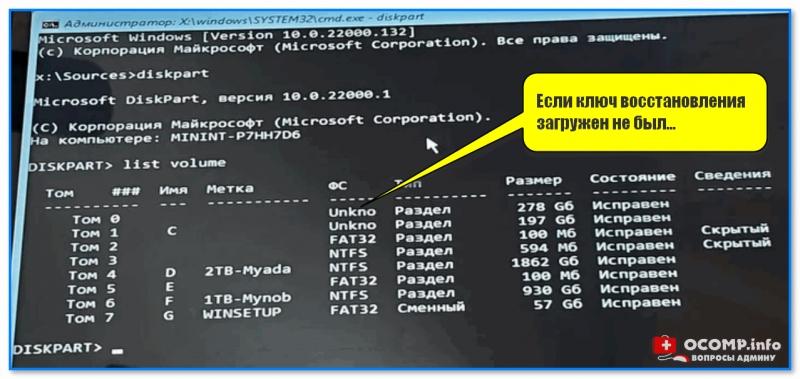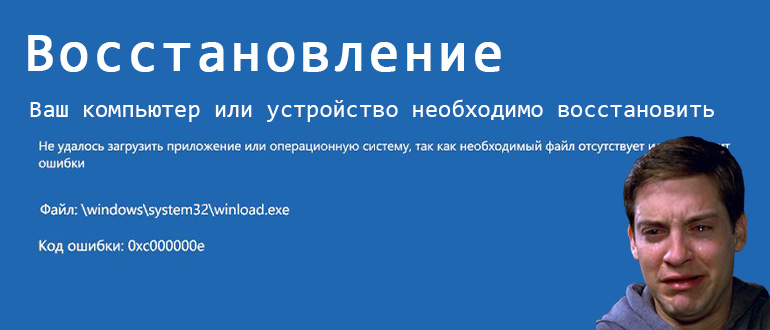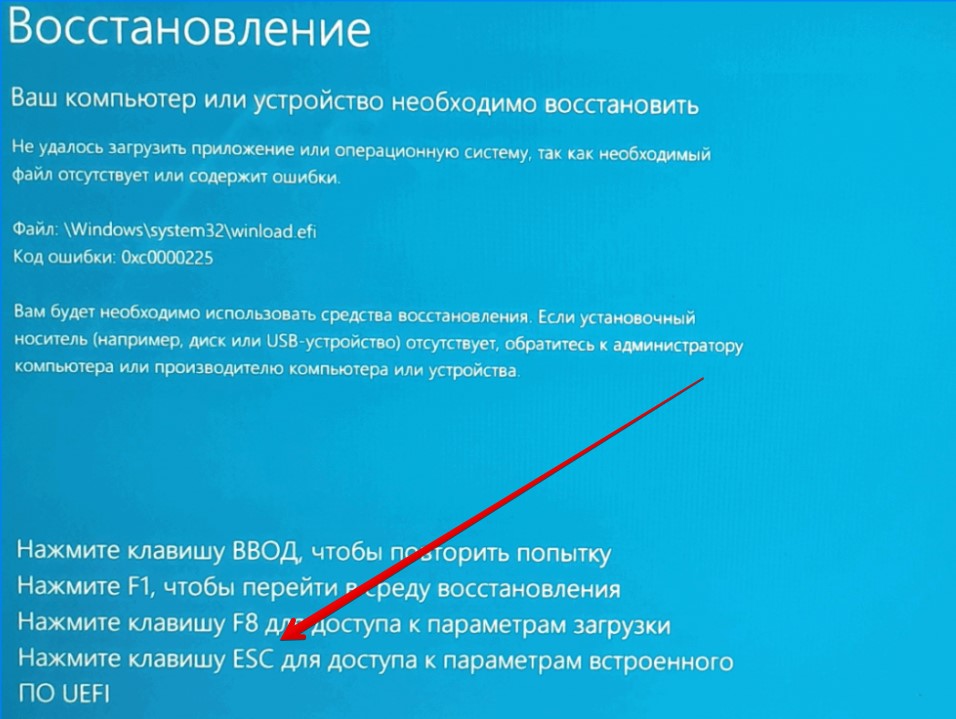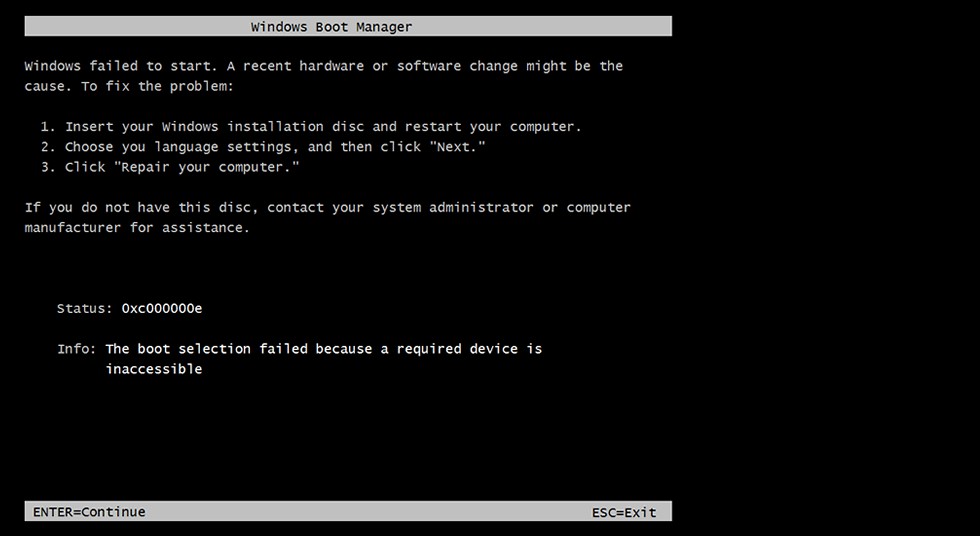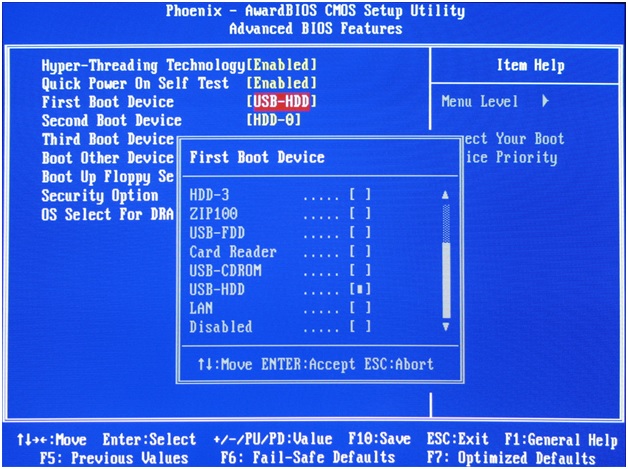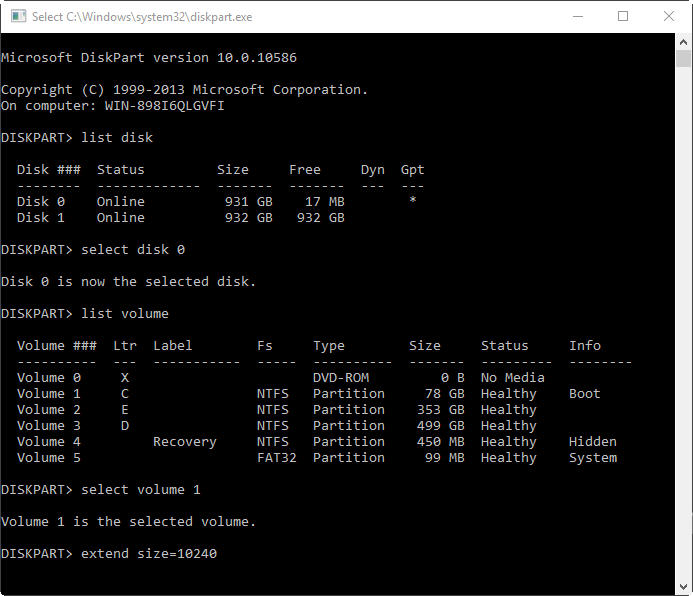Нередко при работе с разделом диска, на котором установлена ОС Windows (перенос/миграция ОС, подключение доп. диска и пр.) — при включении ПК появляется синее окно «Recovery…» и код ошибки 0xc000000e (пример на скрине ниже в статье 👇). Разумеется, дальше Windows не загружается и ждет от вас какого-нибудь решения…
Как правило, такое «поведение» Windows связано не с повреждением каких-то значимых файлов ОС, а с тем, что том был привязан к определенной букве, и когда система была перемещена на др. диск (скажем так для примера) — эта «связь» нарушается и на старте получаем ошибку…
Не так давно, как раз разбирался с этим «добром», попутно сделав несколько фото. Думаю, эта небольшая заметка сможет помочь тем, кто столкнулся с нечто подобным… 👌
*
Содержание статьи📎
- 1 Что делать с ошибкой 0xc000000e
- 1.1 ШАГ 1
- 1.2 ШАГ 2
- 1.3 ШАГ 3
- 1.3.1 Если при попытке восстановления (запуска командной строки) — появилось требование ввести КЛЮЧ
- 1.3.2 Если в меню загрузки будет появляться 2 ОС
- 1.4 ШАГ 4: универсальный вариант восстановления загрузчика
→ Задать вопрос | дополнить
Что делать с ошибкой 0xc000000e
ШАГ 1
Итак…
Для начала отключите от ПК (ноутбука) все подключенные к нему накопители (флешки, внешние жесткие диски, и пр.). Попробуйте перезагрузить устройство. Снова ошибка?
После обратите внимание на нижнюю часть окна — как правило там есть пункт, позволяющий нажать на кнопку ESC и попасть в BIOS (UEFI). Это нам и нужно…
👉 В помощь!
Как войти в BIOS (UEFI) на ПК и ноутбуках — инструкция для неискушенных пользователей
Пример ошибки, переход в настройки BIOS (0xc000000e, Winload.efi, Recovery: Your PC/Device needs to be repaired)
Ваш компьютер или устройство необходимо восстановить // Пример ошибки на русском (0xc0000225, Winload.efi)
В BIOS нам нужно попробовать включить режим Legacy Boot или CSM (и выключить Fats Boot — режим быстрой загрузки). В зависимости от версии BIOS/UEFI меню настроек может сильно отличаться, в качестве примера — я добавил пару фото (👇). Обычно эти опции в разделе «Boot».
Кстати, проверьте также строку «Boot option» — что за загрузчик (диск) там указан на первом месте (вдруг там стоит «Disabled») . Часто причина именно в этом…
После нужно сохранить настройки и попробовать перезагрузить устройство.
Проверка настроек UEFI | Ноутбук Asus | Кликабельно
Раздел BOOT — отключаем Secure Boot | Ноутбук от Dell
Включен — выключен Secure Boot
👉 Кстати, еще один важный момент!
В ряде случаев «проблемную» Windows можно загрузить, использовав 👉BOOT-меню и выбрав в нем вручную эту ОС (в моем случае это «OS Boot Manager (UEFI) — Windows Boot Manager (SPCC M.2 PCIe SSD))».
BOOT Меню
*
ШАГ 2
Если корректировка настроек BIOS не увенчалась успехом — далее для работы нам понадобиться установочная флешка с Windows. Такую флешку обязательно нужно иметь в своем арсенале! (про запас 👌)
👉 В помощь!
1) Создание загрузочной USB-флешки Windows 10 — несколько способов
2) Создание установочной флешки с Windows 11 — см. инструкцию
*
С этой установочной флешки 👉 необходимо загрузиться и дойти до окна, в котором предлагается начать установку Windows — в нижней части окна (👇) нажать на «Восстановление системы».
Загрузка с установочной флешки — восстановление системы
Далее перейти в меню поиска и устранения неисправностей.
Поиск и устранение неисправностей
В нем есть две ключевых вкладки:
- восстановление при загрузке: рекомендую ее задействовать в первую очередь. В ряде случаев ОС автоматически восстанавливает себя сама;
- восстановление системы: если первое не помогло, попробуйте проверить, вдруг у вас в загашнике есть контрольная точка (бэкап), которая и поможет решить проблему…
Дополнительные параметры
*
ШАГ 3
Актуально для EFI GPT!
Если ОС по-прежнему не загружается — стоит попробовать вручную привязать ОС Windows к нужному тому. Делается это не так уж и сложно…
Сначала необходимо загрузиться с установочной флешки (как в ШАГЕ 2 👆) и в меню доп. параметров запустить командную строку.
В ней нужно последовательно ввести ряд команд — я их пометил зеленым цветом (после каждой нажимать Enter 👇):
- DISKPART (запускаем утилиту для работы с дисками);
- LIST VOLUME (даем команду утилите показать все диски в системе);
- SELECT VOLUME=2 (Выбор тома для работы. Здесь нужно указать номер тома «ESP» – можете сориентироваться по его размеру в 99/100 МБ. В моем случае — это том 2);
- ASSIGN LETTER=Z (присваиваем этому тому букву «Z»);
- EXIT (выходим из утилиты DISKPART).
Командная строка — diskpart
После нужно ввести (очень внимательно) следующую команду (и нажать Enter 😉):
bcdboot D:\windows /s Z: /f UEFI
Примечание: вместо «D» нужно указать тот том, на котором у вас установлена Windows (далеко не всегда это диск «C»). Вместо «Z» — букву тома ESP (мы его задали при использовании DISKPART, чуть выше 👆).
Привязка целевого раздела Windows
Если все прошло успешно — вы должны увидеть сообщение о том, что «Файлы загрузки успешно созданы». Теперь можно перезагрузить ПК и проверять работу (обычно, такая ручная «привязка» срабатывает в большинстве случаев…).
*
Если при попытке восстановления (запуска командной строки) — появилось требование ввести КЛЮЧ
См. фото ниже. 👇
Похожее окно может появиться в том случае, если ваш диск был зашифрован (прим.: BitLocker сегодня может активироваться на современных устройствах под Windows 10/11 автоматически!).
В этом случае для вас восстановление ОС чуть усложняется. Сначала вам необходимо будет узнать свой ключ и ввести его в соответствующую строку. О том, как его узнать — 👉 см. эту заметку!
Ключ восстановления — ввести или загрузить
Если вы решите не вводить ключ расшифрования и пропустите этот шаг — диск будет недоступен для работы (файловая система отобразиться как «Unkno» 👇).
Если ключ восстановления загружен не был… (файловая система — Unkno)
*
Если в меню загрузки будет появляться 2 ОС
Ах да… чуть не забыл…
После операции восстановления (успешной!) у вас на этапе загрузки может начать появляться окно с предложением выбрать какую ОС Windows загружать — как будто их стало 2-3 (👇 выбирайте первую).
Выбор ОС Windows 10 при загрузке
А чтобы это окно вас не донимало — после загрузки Windows зайдите в проводник и откройте свойства «Моего компьютера», и перейдите в доп. параметры (👇).
Альтернативный вариант: нажать Win+R и использовать команду sysdm.cpl
Доп. параметры системы
Далее откройте параметры загрузки и восстановления и измените время отображения списка ОС (лучше всего установить время в 1 сек. В этом случае и меню будет пропадать быстро, и, если что не так — вы всегда сможете до него добраться 👌).
Отображать список ОС 1 сек.!
*
ШАГ 4: универсальный вариант восстановления загрузчика
Этот способ актуален даже в том случае, если у вас слетел системный EFI раздел (и компьютер при включении сообщает, что он вообще не нашел ни одного загрузочного устройства, см. пример ниже 👇)!
Правда для работы нам понадобиться LiveCD-диск (ссылка на нужный).
The system cannot find any bootable devices — система не может найти на одного загрузочного устройства
Загрузившись с LiveCD — для начала необходимо запустить утилиту MiniTool Partition Wizard и посмотреть, что там с разделами…
Запускаем программу MiniTool Partition Wizard
Обратите внимание на тот диск, на котором у вас установлена Windows. Обычно в его начале должен идти раздел на 100÷512 МБ в FAT32/NTFS (см. скриншот ниже: в моем случае раздел «слетел» и отображается как «Незанятый»).
Находим системный раздел EFI
Если у вас тоже файловая система отображается как «Незанятая» — необходимо будет кликнуть по этой области ПКМ и создать раздел:
- если тип GPT — выбираем файловую систему FAT32;
- если тип MBR — выбираем файловую систему NTFS и делаем раздел активным!
Создать раздел (если GPT — FAT32, если MBR — NTFS, активный)
Для выполнения введенных настроек — не забудьте нажать на «Применить».
Применить изменения
Далее необходимо запустить другую утилиту — Dism++.
Запускаем Dism++
Она автоматически найдет все ОС Windows, установленные на дисках. Нам же будет необходимо выбрать нужную ОС и нажать по меню «Восстановление / восстановление загрузки». 👇
Восстановление загрузки (Dism++)
Затем потребуется указать вручную загрузочный раздел, нажав по кнопке «Больше».
Больше (Dism++)
В моем случае он идет первым (чуть ранее мы его создали в MiniTool Partition Wizard).
Выбираем наш подготовленный раздел
Если увидите окно с сообщением об успешном восстановлении загрузки — задача выполнена! 👌
Восстановление загрузки успешно восстановлено!
После выкл. и вкл. устройства — Windows начала загружаться в штатном режиме без каких-либо ошибок.
Ноутбук загрузился!
*
Если вы решили вопрос как-то иначе — чиркните в комментариях хоть пару слов (заранее благодарю!).
Удачи!
👋
Первая публикация: 29.07.2020
Корректировка: 20.08.2021


Windows Server 2012 Datacenter Windows Server 2012 Datacenter Windows Server 2012 Essentials Windows Server 2012 Foundation Windows Server 2012 Foundation Windows Server 2012 Standard Windows Server 2012 Standard Windows 8 Enterprise Windows 8 Windows 8 Pro Windows RT Еще…Меньше
Симптомы
Рассмотрим следующий сценарий:
-
У вас есть компьютер под управлением Windows RT, Windows 8 или Windows Server 2012.
-
Plug and Play (PnP) диска отключите от компьютера. Или проблема сети приводит PnP диск неожиданно удаляются с компьютера.
В этом случае появляется сообщение о неустранимой ошибке, подобное приведенному ниже:
STOP: 0xC000000E (параметр1, параметр2, параметр3, параметр4)
Примечания
-
0xC000000E ошибка указывает на проблемы с STATUS_NO_SUCH_DEVICE.
-
Параметры в этом сообщении о STOP-ошибке зависят от конфигурации компьютера.
-
Не все неустранимые ошибки «0xC000000E» возникают по этой проблеме.
Кроме того при просмотре в системный журнал в окне просмотра событий нет журнала событий показывает, что диск исчез.
Примечание. После установки этого обновления, если диск находится в неожиданном удалении для облегчения процесса устранения неполадок будет записана ошибка 157. Без этого обновления диска могут быть удалены без уведомления. Для получения дополнительных сведений перейдите к этой записи в блоге MSDN.
Причина
Эта проблема возникает, так как система запускает механизм защиты PnP для защиты данных системы.
Решение
Чтобы устранить эту проблему, установите обновление 2955163. Дополнительные сведения о получении обновления 2955163, щелкните следующий номер статьи базы знаний Майкрософт:
2955163 Windows Server 2012, Windows 8 и Windows RT накопительный пакет обновления: мая 2014
Статус
Корпорация Майкрософт подтверждает, что это проблема продуктов Майкрософт, перечисленных в разделе «Относится к».
Дополнительные сведения
Для получения дополнительных сведений о терминологии обновлений программного обеспечения щелкните следующий номер статьи базы знаний Майкрософт:
Описание 824684 Стандартные термины, используемые при описании обновлений программных продуктов Майкрософт
Нужна дополнительная помощь?
Нужны дополнительные параметры?
Изучите преимущества подписки, просмотрите учебные курсы, узнайте, как защитить свое устройство и т. д.
В сообществах можно задавать вопросы и отвечать на них, отправлять отзывы и консультироваться с экспертами разных профилей.
Вы загружаете свой компьютер или ноутбук, а там Windows вместо праведного приветствия сообщает вам о некой ошибке 0xc000000e и просит «Ваш компьютер или устройство необходимо восстановить». Появление ошибки 0xc000000e при загрузке Windows 10 (да и на других версиях она проявляется) ничего хорошего вам на день грядущий не сулит. Поэтому если есть свободное время – пробуйте, но если нужно заняться другими делами, просто бросайте компьютер и сначала делайте их.
Экстренного способа исправить эту ошибку здесь и сейчас не существует. Но если вы освободили свой день для решения – начинаем изучать проблему.
Статья только для опытных пользователей. Если чувствует приближение панического состояния боязни компьютера – лучше обратиться в сервис и не мучать свой организм.
Содержание
- Причина ошибки
- Шаг 0 – Подумать
- Шаг 1 – Отключаем ненужное
- Шаг 2 – Лезем в BIOS
- Шаг 3 – Восстановление системы и загрузчика
- Шаг 4 – Восстановление загрузчика
- Видео по теме
- Задать вопрос автору статьи
Причина ошибки
Обычно ошибка 0xc000000e возникает из-за какого-то сбоя загрузочного диска. И скорее всего это не просто битые файлы. На моем веку видел следующее:
- Просто жесткому диску плавно приходил конец. Помогала только замена.
- Почему-то в системе была изменена «буква» диска, а при загрузке по старому месту уже не было загрузчика. Причем один раз видел как что-то из программной замены (клиент, разумеется, клялся, что ничего не делали, и оно «само»), так и из-за воткнутой флешки (это вообще была магия).
Отсюда нужно искать хвосты где-то в дисках. Что-то разбирали на днях? Быть может, подключили что-то к компьютеру? Попытайтесь вспомнить хоть что-нибудь, иначе придется действовать только кардинальными способами.
Шаг 0 – Подумать
Конечно, лично я при появлении таких ошибок стараюсь разрешить их. Но на практике почему-то одна проблема начинает цепляться за другую, а в итоге времени уходит очень много. Так зачастую выгоднее просто переустановить Windows.
Вот инструкция по переустановке Windows без потери данных. Можете ознакомиться.
Шаг 1 – Отключаем ненужное
Я уже писал, что ошибка связана с тем, что загрузчику не удается обнаружить вашу Windows. Если до этого были какие-то манипуляции с дисками – попробуйте вернуть все как было (физически трогали их, чистили компьютер, влезали в BIOS).
Если же правда ничего не было, проверьте, чтобы к компьютеру не были подключены внешние флешки и диски, а при необходимости отключите их и попробуйте загрузиться заново. Очень редко, но такое может помочь.
Шаг 2 – Лезем в BIOS
Продолжаем исследования и заходим в BIOS. Для этого можно использовать вот эту клавишу с сообщения об ошибке:
Если возникают сложности при заходе в BIOS, читаем эту статью.
Что нам нужно посмотреть здесь:
- Проверяем порядок загрузки устройств. Убеждаемся, что на первом месте в этом списке стоит ваш диск с Windows. Часто бывает, что там вообще нет ничего, и отсюда вылетает эта ошибка. Так в один из последних раз, когда я получил эту ошибку, на ноутбуке Lenovo просто фоном обновился BIOS и почему-то сбросил весь порядок загрузки.
- Отключить Fast Boot.
- Включаем Legacy Boot и CSM.
Разумеется, после применения пункта, сохраняем настройки, перезагружаемся и пробуем загрузиться. В случае неудачи не забываем потом все вернуть на свои места, чтобы потом человеку, который будет изучать ваш компьютер, не пришлось совсем тяжко.
А еще в любом BIOS или UEFI есть так называемое BOOT MENU. Это когда при загрузке вы вместо нажатия на DELETE, панически жмете другую кнопку (обычно, указана при загрузке, зависит от модели вашей материнской платы, например, F12 или F2), получаете маленькую менюшку со всеми вариантами устройств, а там выбираете свой диск с Windows.
Шаг 3 – Восстановление системы и загрузчика
Переходим к продвинутым техникам. Попробуем восстановить систему штатными методами. Но для этого нам понадобится загрузочная флешка с Windows (а иначе даже из окна ошибки вряд ли что-то получится сделать, с флешкой будет проще). Мы уже подробно описывали всю процедуру этого шага в отдельной статье, поэтому просто оставляю на нее ссылку.
Восстановление Windows, если она не загружается.
Шаг 4 – Восстановление загрузчика
Обычно, после шага 3 все начинает работать как надо. Но помните, в самом начале я упомянул про ситуацию, когда почему-то просто была отвязана буква тома, и из-за этого загрузчик не находил для себя ничего полезного? Попробуем решить эту проблему так:
- Снова используем флешку. Но на этапе загрузки, запускаем командную строку (Восстановление системы – Поиск и устранение неисправностей – Командная строка).
- Последовательно вводим команды (в скобках указываю мои пояснения, их не вводим):
diskpart (запускаем утилиту по работе с дисками)
list volume (просматриваем все носители в системе, глазом находим тот, что занимает всего 100 Мб и запоминаем его номер, это как раз область загрузчика)
select volume=2 (вместо двойки вводим свой номер системного диска, который мы обнаружили на прошлом этапе)
assign letter=Z (назначаем ему букву)
exit (выходим из утилиты diskpart, но продолжаем работать с консолью)
bcdboot C:\windows /s Z: /f UEFI (если у вас Windows тоже находится на диске C:\, то команду оставляем как есть)
Последняя команда восстанавливает загрузчик. После ее успешного выполнения вы должны получить сообщение «Файлы загрузки успешно созданы».
А вот наша полная статья полная статья по восстановлению загрузчика.
Но если вдруг и это не подойдет, возвращайтесь к Шагу 0 с переустановкой Windows. В очень редких случаях не подходит и он (аппаратная проблема, такое только нести в сервис).
Видео по теме
К самым неприятным нюансам при работе с ОС Windows следует отнести те, которые, вообще, не позволяют запустить операционную систему. Именно такой часто является ошибка 0xc000000e. Впервые столкнувшись с ней, понять причины возникновения достаточно трудно. А борьба с неполадками такого характера должна вестись «с нескольких сторон». Это значит, что стоит применить сразу несколько способов исправить проблему. О них и пойдёт речь.
Причины возникновения и методика устранения ошибки Windows 0xc000000e.
Возможные причины
Есть несколько основных причин того, почему возникает status 0xc000000e:
- У компьютера нет доступа к устройству загрузки. Это может значить, что загрузочный диск повреждён, не работает или не подключен. Или с ним наблюдаются похожие проблемы. То есть 0xc000000e при установке Windows 7 с флешки говорит о том, что внешний накопитель не во порядке. Попробуйте подключить его к загруженному ПК и убедиться в исправности.
- Есть проблемы с Меню загрузки. Они обычно вызваны серьёзными повреждениями файлов Windows или изменением загрузочных параметров. 0xc000000e в Windows 7, как исправить и забыть об ошибке — читайте далее.
- Настройки BIOS заданы не так, как надо. Неправильно установлен загрузочный носитель, или другие параметры не соответствуют требуемым.
- Возможны и другие нюансы. Самостоятельно поставить точный диагноз будет сложно. Код ошибки 0xc000000e Windows 10 может иметь свои особенности, и возникать в некоторых особых случаях.
Устранение неисправности
Сразу после того как ошибка дала о себе знать, необходимо проверить настройки BIOS. Это может быть критически важно, и способно устранить неисправность на корню.
Теперь о 0xc000000e в Windows 10, как исправить неполадки при запуске. Если вы используете сразу несколько способов загрузки, в том числе с разных дисков, проверьте актуальные параметры загрузки. После чего возник status 0xc000000e? Какое устройство применяется в качестве загрузочного? Какая очерёдность запуска используется системой? Всё это очень немаловажно.
Проверка загрузочного диска
Появляется сообщение наподобие «file boot bcd status 0xc000000e». Как исправить?
Windows 7 должна запускаться с правильно работающего диска. Желательно иметь хотя бы один резервный способ загрузки. Это может быть загрузочный диск, флеш-накопитель с образом системы. А ещё лучше, если у вас есть запасной компьютер с такой же ОС. Windows 7 отказоустойчива, но эксцессы всё же случаются.
Смена приоритетов
Используйте загрузочный накопитель. Выберите его первым в приоритете загрузки (это можно сделать в BIOS). После этого перейдите в меню Восстановления системы. Ошибка 0xc000000e в Windows 7 должна быть автоматически обнаружена. Если всё пройдёт удачно, Windows 7 сама отреагирует на проблему. Решение неисправности также пройдёт в автоматическом режиме.
А шлейфы в порядке?
Способ будет актуален для тех, чей компьютер часто разбирается. Проверьте, подсоединён ли шлейф жёсткого диска так, как надо. Подключите его повторно. Если проблема не исчезла, попробуйте приобрести новый шлейф и поставить его на место старого. Status 0xc000000e пропал? Замечательно.
Если ничего не помогло
Есть и другой решения. Перейдите в Восстановление системы Windows 7 и загрузите Командную строку. Здесь необходимо поочерёдно выполнить 3 операции. Введите по очереди следующее, нажимая Enter: Diskpart, select disk 0, list volume. Далее выполните команду Exit и зайдите в командную строку снова. После этого сделайте активным тот диск, который используется для восстановления. Далее:
- Введите cd boot.
- Введите dir.
- И наконец, наберите bootsect /nt60 sys /mbr и нажмите Enter.
После этого необходимо перезагрузить компьютер. Если всё прошло удачно, то состояние 0xc000000e больше не должно вас беспокоить.
При неправильном обращении, Виндовс способна принести массу проблем неподготовленному пользователю. Состояние операционной системы прямо зависит от того, насколько вы бережны. Если компьютер используется по сходному сценарию каждый день — причин для поломок будет намного меньше. Или наоборот. Ошибка 0xc000000e достаточно неприятна, но как правило, ничего смертельного в ней нет.
Если вам ежедневно мешают проблемы в работе операционной системы — читайте другие наши статьи. Из них вы узнаете, как избавиться даже от самых сложных неполадок.